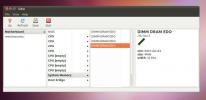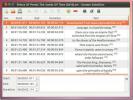Kaip gauti greitą orų prognozę „Linux“ su Meteo
Jei mėgstate stebėti savo orą iš „Linux“ darbalaukio, turėtumėte įdiegti gerą prognozių programą. Dabar „Linux“ yra daugybė orų programų, tačiau jei ieškote puikaus būdo greitai gauti orų atnaujinimus iš „Linux“ sistemos dėklo, „Meteo“ yra vienas geriausių.
Pradedantiesiems „Meteo“ lengva žiūrėti į akis, o prognozes lengva perskaityti. Antra, jis gali būti jūsų sistemos dėkle ir reguliariai atnaujinti. Geriausia, kad „Meteo“ galima sukonfigūruoti tiekti orų atnaujinimus iš įvairių miestų! Štai kaip jį nustatyti savo sistemoje!
Įdiekite „Meteo“ „Linux“
Kad galėtume išsiaiškinti, kaip nustatyti „Meteo“, kad „Linux“ darbalaukyje būtų galima greitai atnaujinti orus, reikia įdiegti programą. Deja, neatrodo, kad „Meteo“ programa bus paskirstyta bet kurioje iš pagrindinių „Linux“ darbalaukio operacinių sistemų (išskyrus „Arch Linux“). Dėl to reikalingas pastatas iš šaltinio.
Norėdami sukurti „Meteo“ programą iš šaltinio, atidarykite terminalo langą paspausdami „Ctrl“ + „Shift“ + T arba „Ctrl“ + „Alt“ + T klaviatūroje. Tada vykdykite toliau pateiktas instrukcijas.
Surink priklausomybes
„Meteo“ yra „Qt“ programa, todėl prieš bandydami sukurti programą turėsite suvokti keletą Qt priklausomybių ir jas nustatyti. Šios priklausomybės apima „Python3-pip“, „Python3 Qt5“ ir keletą kitų dalykų.
Ubuntu
sudo apt install pyqt5-dev-tools qttools5-dev-tools python3-pip
Įdiegę priklausomybes savo „Ubuntu“ kompiuteryje, turėsite paleisti simbolių komandą, kad įsitikintumėte, jog „Qt5“ yra numatytoji sistemos reikšmė.
ln -s /usr/share/qtchooser/qt5-x86_64-linux-gnu.conf /usr/lib/x86_64-linux-gnu/qtchooser/default.conf
Sekant ln komandą, naudok pip3 įdiegti „lxml“ modulį. Be jo „Meteo“ nepaleis „Linux“.
sudo pip3 install lxml
Debian
sudo apt-get install pyqt5-dev-tools qttools5-dev-tools python3-pip
Kai bus pasirūpinta visomis priklausomybėmis, paleiskite žemiau esančią komandą ir įsitikinkite, kad „Qt5“ yra numatytasis jūsų „Debian Linux“ kompiuteryje.
ln -s /usr/share/qtchooser/qt5-x86_64-linux-gnu.conf /usr/lib/x86_64-linux-gnu/qtchooser/default.conf
„Debian Linux“ reikia „lxml“ Python 3 modulio, kad „Meteo“ sėkmingai sukurtų ir paleistų. Norėdami jį įdiegti, naudokite žemiau pateiktą „Pip3“ komandą.
sudo pip3 install lxml
„Arch Linux“
Įjungta „Arch Linux“, nėra reikalo spręsti priklausomybių rankiniu būdu. Vietoj to, naudodamiesi AUR, galite gauti visą programą iš šaltinio. Terminale įveskite šias komandas, kad viskas būtų parengta ir paleista.
sudo pacman -S git base-devel git klonas https://aur.archlinux.org/trizen.git. cd trizen. makepkg -sri. trizen -S meteo-qt
Fedora
Norėdami įdiegti Fedora priklausomybes, naudokite Dnf pakavimo komandos žemiau jūsų terminalo sesijoje.
sudo dnf įdiegti python3-qt5-devel qt5-kalbininkas qtchooser python3-pip
Pasirūpinę „Fedora Linux“ priklausomybėmis, nustatykite „Qt5“ kaip numatytąją jūsų kompiuteryje.
sudo update-alternatives --config qtchooser-default
Galiausiai įdiekite „lxml“ modulį per „Python 3“.
sudo pip3 install lxml
„OpenSUSE“
Norint įdiegti „Meteo“ priklausomybes „OpenSUSE Linux“, reikia naudoti Zypperis. Naudodamiesi žemiau pateikta komanda, gaukite naujausius „SUSE“ kompiuterio kaupimo failus.
sudo zypper install python3-qt5-devel libqt5-lingvistas
Tada atnaujinkite SUSE taip, kad Qt4 būtų nustatytas kaip numatytasis.
sudo ln-s / usr / bin / lrelease-qt5 / usr / bin / lrelease
Užbaikite SUSE diegimo priklausomybių diegimą naudodami pip komanda.
sudo pip3 install lxml
Bendrasis „Linux“
Bet kuris „Linux“ paskirstymas gali paleisti „Meteo“, jei tik galite įdiegti priklausomybes, aprašytas „GitHub“ puslapyje. Norėdami gauti daugiau informacijos, spustelėkite čia.
„Meteo“ statyba
Rūpinimasis „Meteo“ priklausomybėmis yra nuobodus, nes jų yra labai daug, tačiau tai verta, nes programa sukurta gana gražiai. Norėdami pradėti statyti, eikite į terminalą ir naudokite python3 komanda paleisti diegimo scenarijų.
Pastaba: diegdami „Meteo“ programą, galbūt norėsite įjungti papildomas parinktis. Norėdami pasiekti šias parinktis, paleiskite žemiau esančią komandą naudodami - padėti jungiklis.
sudo python3 setup.py įdiegti
„Meteo“ nustatymas
Norėdami pradėti naudoti „Meteo“, paleiskite programą ir ji pasirodys darbalaukio sistemos dėkle. Dešiniuoju pelės mygtuku spustelėkite raudoną X piktogramą ir pasirinkite „Preferences“.
Vidaus nuostatose programa pasakys, kad jums reikia API rakto iš „OpenWeatherMap“. Eikite čia, sukurkite savo raktą svetainėje ir įklijuokite jį į „OpenWeatherMap“ teksto lauką.
Kai nustatysite savo raktą, pereikite prie kitų nustatymų ir nustatykite miestą, kuriame gyvenate. Taip pat būtinai pakeiskite visus programos parametrus pagal savo skonį. Pavyzdžiui, jei jums labiau patinka Fahrenheitas nei Celsijus, pakeiskite jį.

Kai esate patenkinti visais „Meteo“ nustatymais, spustelėkite mygtuką „Taikyti“, kad pritaikytumėte nustatymus.

Norėdami patikrinti orą naudodami „Meteo“, eikite į sistemos dėklą ir du kartus spustelėkite piktogramą. Arba palaukite, ir jis periodiškai atnaujins jus iššokančiais pranešimais.
Paieška
Naujausios žinutės
„Hardware Lister“ rodo „Ubuntu“ aparatinės įrangos konfigūracijos informaciją
Techninės įrangos sąrašas yra mažas įrankis, pateikiantis išsamią i...
Redaguoti, sujungti ir padalinti subtitrus „Ubuntu“ su „Gnome“ subtitrais
„Gnome“ subtitrai yra subtitrų redagavimo programa „Ubuntu Linux“, ...
„Steadyflow“ yra greitas „Ubuntu Linux“ minimalistinis atsisiuntimų tvarkyklė
Sunku rasti atsisiuntimų tvarkyklę, kuri galėtų tiesiog atlikti dar...